EXCEL数据管理技能汇总
- 格式:pptx
- 大小:1.56 MB
- 文档页数:48
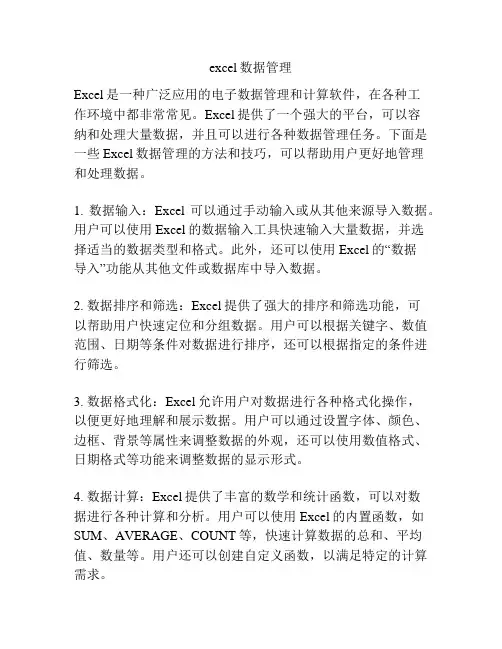
excel数据管理Excel是一种广泛应用的电子数据管理和计算软件,在各种工作环境中都非常常见。
Excel提供了一个强大的平台,可以容纳和处理大量数据,并且可以进行各种数据管理任务。
下面是一些Excel数据管理的方法和技巧,可以帮助用户更好地管理和处理数据。
1. 数据输入:Excel可以通过手动输入或从其他来源导入数据。
用户可以使用Excel的数据输入工具快速输入大量数据,并选择适当的数据类型和格式。
此外,还可以使用Excel的“数据导入”功能从其他文件或数据库中导入数据。
2. 数据排序和筛选:Excel提供了强大的排序和筛选功能,可以帮助用户快速定位和分组数据。
用户可以根据关键字、数值范围、日期等条件对数据进行排序,还可以根据指定的条件进行筛选。
3. 数据格式化:Excel允许用户对数据进行各种格式化操作,以便更好地理解和展示数据。
用户可以通过设置字体、颜色、边框、背景等属性来调整数据的外观,还可以使用数值格式、日期格式等功能来调整数据的显示形式。
4. 数据计算:Excel提供了丰富的数学和统计函数,可以对数据进行各种计算和分析。
用户可以使用Excel的内置函数,如SUM、AVERAGE、COUNT等,快速计算数据的总和、平均值、数量等。
用户还可以创建自定义函数,以满足特定的计算需求。
5. 数据图表:Excel提供了强大的图表功能,可以将数据可视化地展示出来。
用户可以使用Excel的图表工具,选择适当的图表类型,并根据需要自定义图表的样式和属性。
通过图表,用户可以更直观地理解和分析数据。
6. 数据保护:Excel可以帮助用户保护和安全管理数据。
用户可以设置密码保护工作簿或工作表,以防止未经授权的访问。
此外,还可以使用Excel的数据验证功能,限制数据输入范围,确保数据的准确性和完整性。
7. 数据连接:Excel可以与其他数据源进行连接,如数据库、Web服务等。
用户可以使用Excel的数据连接功能,从外部数据源中实时获取数据,并在Excel中进行处理和分析。
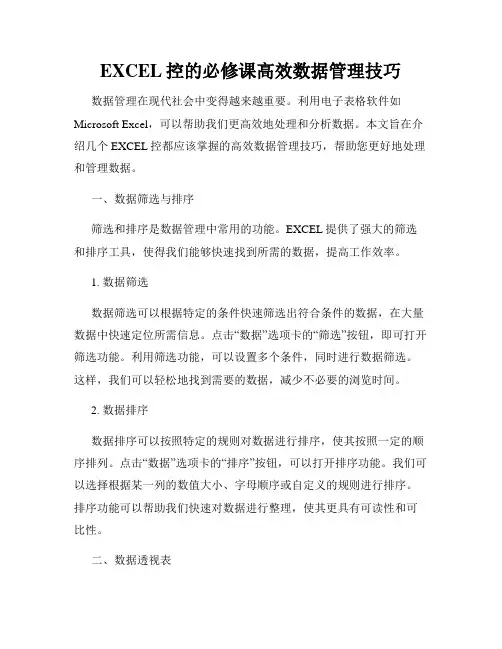
EXCEL控的必修课高效数据管理技巧数据管理在现代社会中变得越来越重要。
利用电子表格软件如Microsoft Excel,可以帮助我们更高效地处理和分析数据。
本文旨在介绍几个EXCEL控都应该掌握的高效数据管理技巧,帮助您更好地处理和管理数据。
一、数据筛选与排序筛选和排序是数据管理中常用的功能。
EXCEL提供了强大的筛选和排序工具,使得我们能够快速找到所需的数据,提高工作效率。
1. 数据筛选数据筛选可以根据特定的条件快速筛选出符合条件的数据,在大量数据中快速定位所需信息。
点击“数据”选项卡的“筛选”按钮,即可打开筛选功能。
利用筛选功能,可以设置多个条件,同时进行数据筛选。
这样,我们可以轻松地找到需要的数据,减少不必要的浏览时间。
2. 数据排序数据排序可以按照特定的规则对数据进行排序,使其按照一定的顺序排列。
点击“数据”选项卡的“排序”按钮,可以打开排序功能。
我们可以选择根据某一列的数值大小、字母顺序或自定义的规则进行排序。
排序功能可以帮助我们快速对数据进行整理,使其更具有可读性和可比性。
二、数据透视表数据透视表是EXCEL中一项非常强大的数据分析工具,可以将大量的数据按照特定的维度进行分类汇总,并生成相应的汇总报表。
使用数据透视表可以快速分析和概览大量数据。
1. 创建数据透视表首先,选择需要进行汇总分析的数据范围,然后点击“插入”选项卡的“数据透视表”按钮。
接下来,选择数据透视表的维度和度量,将其拖动到相应区域。
通过调整行和列的位置,可以改变数据透视表的显示方式。
最后,点击“汇总数据”按钮,即可生成数据透视表。
2. 数据透视表的刷新和更新当原始数据发生变化时,数据透视表需要及时刷新和更新。
点击数据透视表右键,选择“刷新”选项,即可更新数据透视表的内容。
如果想要增加或删除某些维度和度量,可以通过修改数据透视表的设置来实现。
三、公式与函数公式和函数在EXCEL中起到了至关重要的作用,可以完成各种复杂的计算和数据分析任务。
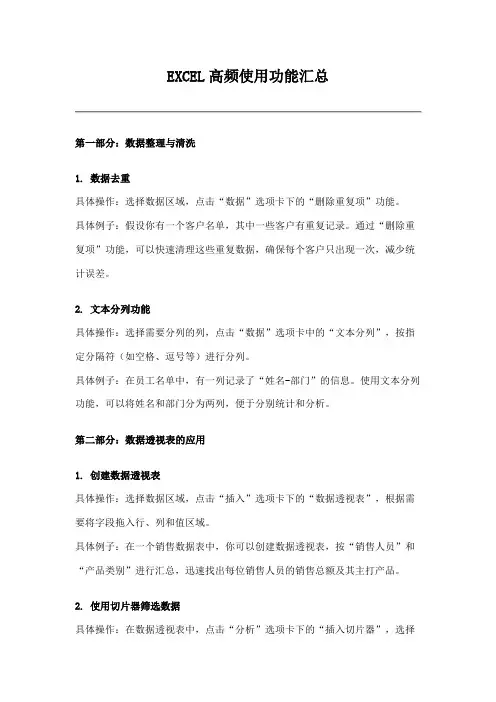
EXCEL高频使用功能汇总第一部分:数据整理与清洗1. 数据去重具体操作:选择数据区域,点击“数据”选项卡下的“删除重复项”功能。
具体例子:假设你有一个客户名单,其中一些客户有重复记录。
通过“删除重复项”功能,可以快速清理这些重复数据,确保每个客户只出现一次,减少统计误差。
2. 文本分列功能具体操作:选择需要分列的列,点击“数据”选项卡中的“文本分列”,按指定分隔符(如空格、逗号等)进行分列。
具体例子:在员工名单中,有一列记录了“姓名-部门”的信息。
使用文本分列功能,可以将姓名和部门分为两列,便于分别统计和分析。
第二部分:数据透视表的应用1. 创建数据透视表具体操作:选择数据区域,点击“插入”选项卡下的“数据透视表”,根据需要将字段拖入行、列和值区域。
具体例子:在一个销售数据表中,你可以创建数据透视表,按“销售人员”和“产品类别”进行汇总,迅速找出每位销售人员的销售总额及其主打产品。
2. 使用切片器筛选数据具体操作:在数据透视表中,点击“分析”选项卡下的“插入切片器”,选择要筛选的字段。
具体例子:在销售数据透视表中,插入“地区”和“月份”切片器,通过点击切片器按钮快速筛选出某个地区某个月份的销售情况。
第三部分:高级函数的实际应用1. SUMIFS与COUNTIFS函数组合具体操作:使用SUMIFS函数根据多个条件进行求和,使用COUNTIFS函数进行多条件计数。
具体例子:如果你想计算特定时间段内某个产品的销售额和销售次数,可以用SUMIFS函数求和销售额,用COUNTIFS函数计数销售次数,帮助你了解产品的市场表现。
2. VLOOKUP结合IFERROR处理查找错误具体操作:在VLOOKUP函数外层嵌套IFERROR函数,设置错误提示信息。
具体例子:当你使用VLOOKUP查找产品价格时,如果查找值不存在,会返回错误值#N/A。
你可以用IFERROR函数将其替换为“未找到”,以防止错误影响分析结果。
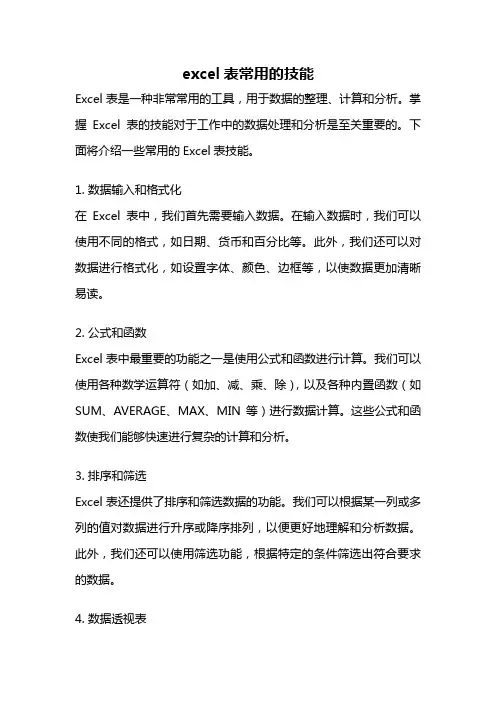
excel表常用的技能Excel表是一种非常常用的工具,用于数据的整理、计算和分析。
掌握Excel表的技能对于工作中的数据处理和分析是至关重要的。
下面将介绍一些常用的Excel表技能。
1. 数据输入和格式化在Excel表中,我们首先需要输入数据。
在输入数据时,我们可以使用不同的格式,如日期、货币和百分比等。
此外,我们还可以对数据进行格式化,如设置字体、颜色、边框等,以使数据更加清晰易读。
2. 公式和函数Excel表中最重要的功能之一是使用公式和函数进行计算。
我们可以使用各种数学运算符(如加、减、乘、除),以及各种内置函数(如SUM、AVERAGE、MAX、MIN等)进行数据计算。
这些公式和函数使我们能够快速进行复杂的计算和分析。
3. 排序和筛选Excel表还提供了排序和筛选数据的功能。
我们可以根据某一列或多列的值对数据进行升序或降序排列,以便更好地理解和分析数据。
此外,我们还可以使用筛选功能,根据特定的条件筛选出符合要求的数据。
4. 数据透视表数据透视表是Excel表中非常强大的功能之一。
通过数据透视表,我们可以对大量数据进行汇总和分析。
我们可以根据需要选择不同的字段进行汇总,并生成相应的透视表和透视图,以便更好地理解和展示数据。
5. 图表制作Excel表还提供了丰富的图表制作功能。
我们可以将数据转换为各种图表类型,如柱状图、折线图、饼图等,以便更直观地展示数据。
通过调整图表的样式和格式,我们可以使图表更加美观和易于理解。
6. 数据验证和保护为了确保数据的准确性和安全性,Excel表提供了数据验证和保护的功能。
我们可以设置数据验证规则,限制数据的输入范围和格式,以避免输入错误。
同时,我们还可以对工作表进行保护,设置密码以防止他人对数据进行修改。
7. 宏和自动化Excel表还支持宏和自动化操作。
通过录制宏,我们可以记录一系列操作,并将其保存为宏,以便以后重复执行。
此外,我们还可以使用VBA编程语言编写自定义的宏,实现更复杂的自动化操作。
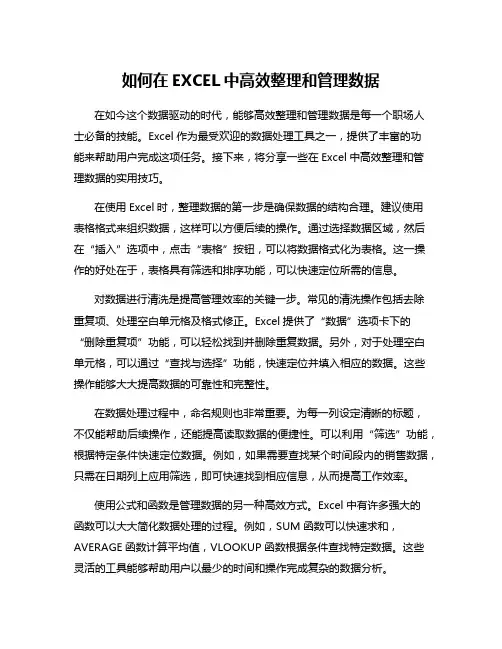
如何在EXCEL中高效整理和管理数据在如今这个数据驱动的时代,能够高效整理和管理数据是每一个职场人士必备的技能。
Excel作为最受欢迎的数据处理工具之一,提供了丰富的功能来帮助用户完成这项任务。
接下来,将分享一些在Excel中高效整理和管理数据的实用技巧。
在使用Excel时,整理数据的第一步是确保数据的结构合理。
建议使用表格格式来组织数据,这样可以方便后续的操作。
通过选择数据区域,然后在“插入”选项中,点击“表格”按钮,可以将数据格式化为表格。
这一操作的好处在于,表格具有筛选和排序功能,可以快速定位所需的信息。
对数据进行清洗是提高管理效率的关键一步。
常见的清洗操作包括去除重复项、处理空白单元格及格式修正。
Excel提供了“数据”选项卡下的“删除重复项”功能,可以轻松找到并删除重复数据。
另外,对于处理空白单元格,可以通过“查找与选择”功能,快速定位并填入相应的数据。
这些操作能够大大提高数据的可靠性和完整性。
在数据处理过程中,命名规则也非常重要。
为每一列设定清晰的标题,不仅能帮助后续操作,还能提高读取数据的便捷性。
可以利用“筛选”功能,根据特定条件快速定位数据。
例如,如果需要查找某个时间段内的销售数据,只需在日期列上应用筛选,即可快速找到相应信息,从而提高工作效率。
使用公式和函数是管理数据的另一种高效方式。
Excel中有许多强大的函数可以大大简化数据处理的过程。
例如,SUM函数可以快速求和,AVERAGE函数计算平均值,VLOOKUP函数根据条件查找特定数据。
这些灵活的工具能够帮助用户以最少的时间和操作完成复杂的数据分析。
图表的使用同样不可忽视。
通过将整理好的数据进行可视化展示,可以帮助更好地理解数据背后的信息。
在Excel中,可以通过“插入”选项中的“图表”功能,轻松创建各种类型的图表,像是柱状图、饼图或折线图。
这不仅使得数据呈现更加直观,还能增强分析结果的说服力,尤其在需要向他人报告时。
数据的安全性也应引起重视。
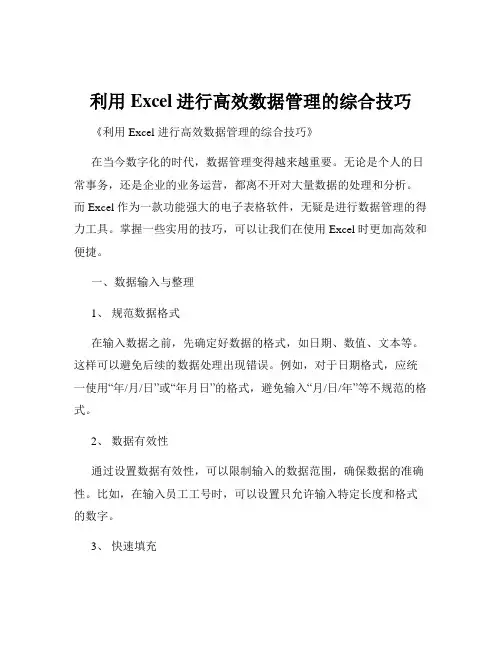
利用Excel进行高效数据管理的综合技巧《利用 Excel 进行高效数据管理的综合技巧》在当今数字化的时代,数据管理变得越来越重要。
无论是个人的日常事务,还是企业的业务运营,都离不开对大量数据的处理和分析。
而 Excel 作为一款功能强大的电子表格软件,无疑是进行数据管理的得力工具。
掌握一些实用的技巧,可以让我们在使用 Excel 时更加高效和便捷。
一、数据输入与整理1、规范数据格式在输入数据之前,先确定好数据的格式,如日期、数值、文本等。
这样可以避免后续的数据处理出现错误。
例如,对于日期格式,应统一使用“年/月/日”或“年月日”的格式,避免输入“月/日/年”等不规范的格式。
2、数据有效性通过设置数据有效性,可以限制输入的数据范围,确保数据的准确性。
比如,在输入员工工号时,可以设置只允许输入特定长度和格式的数字。
3、快速填充当需要输入一系列有规律的数据时,如连续的数字、日期或重复的文本,可以使用 Excel 的快速填充功能。
只需输入前几个数据,然后选中并拖动填充柄,Excel 会自动根据规律进行填充。
4、数据分列如果从外部导入的数据都挤在一列中,可以使用数据分列功能将其拆分成多列。
例如,将包含姓名和电话号码的一列数据,按照特定的分隔符(如逗号、空格等)分成两列。
二、数据排序与筛选1、排序排序是对数据进行整理的重要手段。
可以按照单列数据的升序或降序排列,也可以按照多列数据进行自定义排序。
比如,先按照部门排序,然后在部门内部按照业绩排序。
2、筛选通过筛选功能,可以快速找到符合特定条件的数据。
可以设置简单的筛选条件,如大于、小于、等于某个值,也可以使用高级筛选进行复杂的条件筛选。
三、函数与公式的应用1、常用函数Excel 提供了丰富的函数,如 SUM(求和)、AVERAGE(平均值)、COUNT(计数)等。
熟练掌握这些函数,可以大大提高数据计算的效率。
2、条件函数IF 函数是最常用的条件函数之一。
它可以根据给定的条件返回不同的结果。
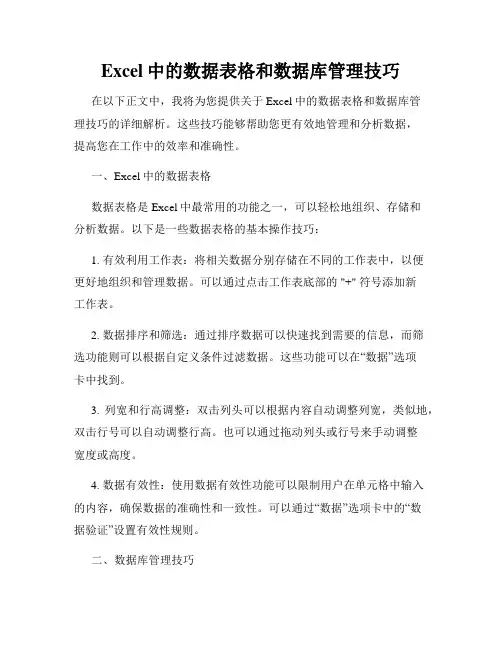
Excel中的数据表格和数据库管理技巧在以下正文中,我将为您提供关于Excel中的数据表格和数据库管理技巧的详细解析。
这些技巧能够帮助您更有效地管理和分析数据,提高您在工作中的效率和准确性。
一、Excel中的数据表格数据表格是Excel中最常用的功能之一,可以轻松地组织、存储和分析数据。
以下是一些数据表格的基本操作技巧:1. 有效利用工作表:将相关数据分别存储在不同的工作表中,以便更好地组织和管理数据。
可以通过点击工作表底部的 "+" 符号添加新工作表。
2. 数据排序和筛选:通过排序数据可以快速找到需要的信息,而筛选功能则可以根据自定义条件过滤数据。
这些功能可以在“数据”选项卡中找到。
3. 列宽和行高调整:双击列头可以根据内容自动调整列宽,类似地,双击行号可以自动调整行高。
也可以通过拖动列头或行号来手动调整宽度或高度。
4. 数据有效性:使用数据有效性功能可以限制用户在单元格中输入的内容,确保数据的准确性和一致性。
可以通过“数据”选项卡中的“数据验证”设置有效性规则。
二、数据库管理技巧在Excel中,您还可以使用一些数据库管理技巧来更好地组织和处理大量数据。
以下是一些常见的数据库管理技巧:1. 数据分析工具:Excel提供了多种数据分析工具,如数据透视表和数据透视图。
通过使用这些工具,您可以轻松地对大量数据进行汇总和分析。
2. 使用公式和函数:利用Excel中的各类公式和函数,您可以快速计算和分析数据。
例如,SUM函数可以对一列或一行的数据进行求和,VLOOKUP函数可以根据条件在数据表中查找对应的值。
3. 条件格式化:通过使用条件格式化功能,您可以根据设定的条件对数据进行样式和格式上的调整。
这样可以快速地识别出满足特定条件的数据,并突出显示。
4. 数据连接和外部数据导入:Excel可以通过数据连接功能将数据从其他文件或数据库中导入,并自动更新这些数据。
这样您可以轻松地链接和管理不同数据源的数据。
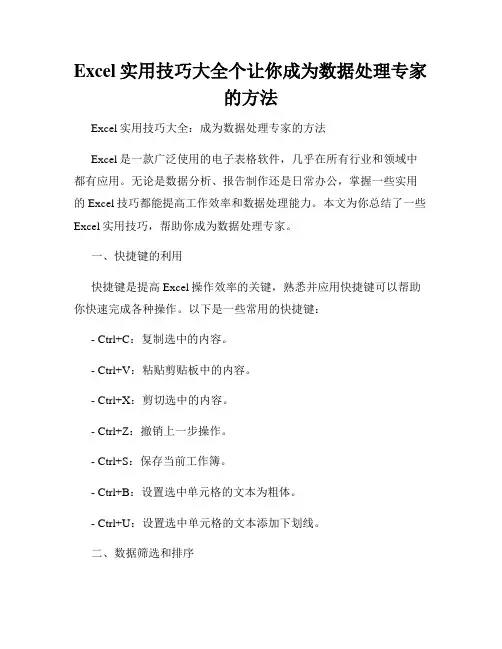
Excel实用技巧大全个让你成为数据处理专家的方法Excel实用技巧大全:成为数据处理专家的方法Excel是一款广泛使用的电子表格软件,几乎在所有行业和领域中都有应用。
无论是数据分析、报告制作还是日常办公,掌握一些实用的Excel技巧都能提高工作效率和数据处理能力。
本文为你总结了一些Excel实用技巧,帮助你成为数据处理专家。
一、快捷键的利用快捷键是提高Excel操作效率的关键,熟悉并应用快捷键可以帮助你快速完成各种操作。
以下是一些常用的快捷键:- Ctrl+C:复制选中的内容。
- Ctrl+V:粘贴剪贴板中的内容。
- Ctrl+X:剪切选中的内容。
- Ctrl+Z:撤销上一步操作。
- Ctrl+S:保存当前工作簿。
- Ctrl+B:设置选中单元格的文本为粗体。
- Ctrl+U:设置选中单元格的文本添加下划线。
二、数据筛选和排序在Excel中,你可以使用筛选和排序功能轻松管理和分析大量数据。
1. 数据筛选:选择你想要筛选的数据范围,然后点击“数据”选项卡中的“筛选”按钮。
Excel会在每列的标题行上添加筛选器,你可以通过筛选器选择特定的数据。
2. 数据排序:选择你想要排序的数据范围,然后点击“数据”选项卡中的“排序”按钮。
根据需要选择升序或降序,Excel会帮助你按照指定的列排序数据。
三、公式和函数的应用公式和函数是Excel中最常用的功能之一,可以帮助你进行复杂的计算和数据处理操作。
1. 基本公式:在单元格中输入等号(=),然后输入相应的公式即可。
例如,使用“=A1+B1”可以将A1和B1单元格的值相加并显示结果。
2. 常用函数:- SUM函数:用于计算多个数值的总和。
例如,“=SUM(A1:A5)”可以计算A1到A5单元格的总和。
- AVERAGE函数:用于计算多个数值的平均值。
- MAX函数:用于找出多个数值中的最大值。
- MIN函数:用于找出多个数值中的最小值。
- IF函数:用于根据条件返回不同的结果。
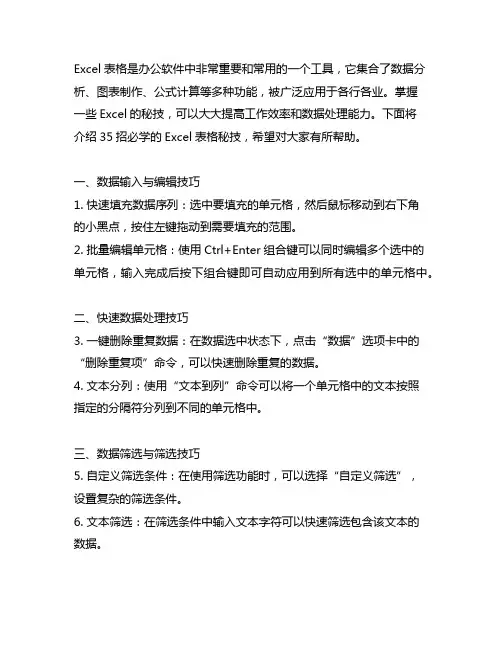
Excel表格是办公软件中非常重要和常用的一个工具,它集合了数据分析、图表制作、公式计算等多种功能,被广泛应用于各行各业。
掌握一些Excel的秘技,可以大大提高工作效率和数据处理能力。
下面将介绍35招必学的Excel表格秘技,希望对大家有所帮助。
一、数据输入与编辑技巧1. 快速填充数据序列:选中要填充的单元格,然后鼠标移动到右下角的小黑点,按住左键拖动到需要填充的范围。
2. 批量编辑单元格:使用Ctrl+Enter组合键可以同时编辑多个选中的单元格,输入完成后按下组合键即可自动应用到所有选中的单元格中。
二、快速数据处理技巧3. 一键删除重复数据:在数据选中状态下,点击“数据”选项卡中的“删除重复项”命令,可以快速删除重复的数据。
4. 文本分列:使用“文本到列”命令可以将一个单元格中的文本按照指定的分隔符分列到不同的单元格中。
三、数据筛选与筛选技巧5. 自定义筛选条件:在使用筛选功能时,可以选择“自定义筛选”,设置复杂的筛选条件。
6. 文本筛选:在筛选条件中输入文本字符可以快速筛选包含该文本的数据。
四、排序技巧7. 多列排序:在排序窗口中选择“添加级别”,可以对多列数据进行排序。
8. 自定义排序顺序:在排序窗口中选择“自定义列表”,可以自定义排序顺序。
五、数据透视表技巧9. 快速创建数据透视表:选中数据后,点击“插入”选项卡中的“数据透视表”命令,可以创建一个快速数据透视表。
10. 多个数据源创建数据透视表:在数据透视表中,可以选择多个数据源进行数据分析。
六、公式计算技巧11. 快速求和:选中需要求和的数据,可以在状态栏中看到快速求和的结果。
12. 使用函数进行复杂计算:Excel中有各种各样的函数可以进行复杂的计算,如SUM、AVERAGE、COUNT等。
七、图表制作技巧13. 快速创建图表:选中数据后,点击“插入”选项卡中的“图表”命令,可以创建一个快速图表。
14. 自定义图表风格:在图表中右键单击,选择“更改图表类型”可以自定义图表的样式和颜色。
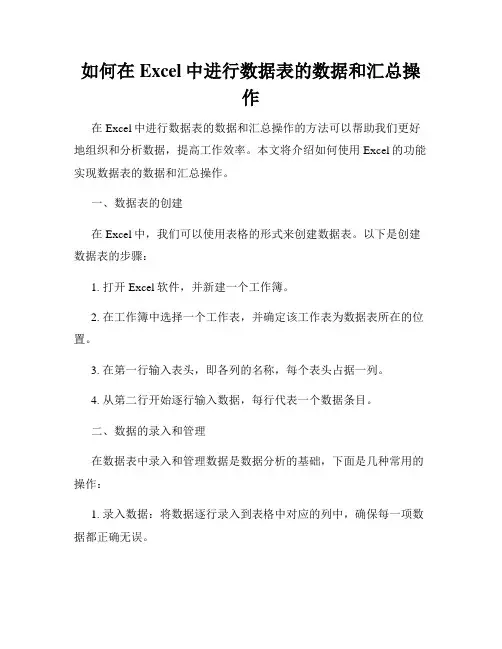
如何在Excel中进行数据表的数据和汇总操作在Excel中进行数据表的数据和汇总操作的方法可以帮助我们更好地组织和分析数据,提高工作效率。
本文将介绍如何使用Excel的功能实现数据表的数据和汇总操作。
一、数据表的创建在Excel中,我们可以使用表格的形式来创建数据表。
以下是创建数据表的步骤:1. 打开Excel软件,并新建一个工作簿。
2. 在工作簿中选择一个工作表,并确定该工作表为数据表所在的位置。
3. 在第一行输入表头,即各列的名称,每个表头占据一列。
4. 从第二行开始逐行输入数据,每行代表一个数据条目。
二、数据的录入和管理在数据表中录入和管理数据是数据分析的基础,下面是几种常用的操作:1. 录入数据:将数据逐行录入到表格中对应的列中,确保每一项数据都正确无误。
2. 插入行列:如果需要在数据表中插入新的行或者列,可以右键点击行或者列标头,选择插入来实现。
3. 删除行列:当不需要某些行或者列时,可以选中对应的行或者列,右键点击选择删除来实现。
4. 拖动调整列宽或行高:选中列或行的边界,在鼠标指针变为十字形状时拖动,调整列宽或行高。
三、数据的排序和筛选在Excel中,我们可以通过排序和筛选功能对数据进行按照指定条件的排序或者筛选。
下面是相关操作:1. 排序数据:选中需要排序的列,点击“数据”选项卡中的“升序”或者“降序”按钮,即可对选中的列进行排序。
2. 筛选数据:选中数据表,点击“数据”选项卡中的“筛选”按钮,弹出筛选菜单。
根据条件设置筛选条件,即可对数据进行筛选。
四、数据的汇总和分析Excel提供了一系列的数据汇总和分析功能,以下是其中的几个:1. 汇总数据:选中需要汇总的数据范围,点击“插入”选项卡中的“插入表”按钮,弹出“创建表”对话框。
在对话框中确认选择了正确的数据范围,并勾选“我的表包含表头”选项,点击确定即可创建一个汇总表。
2. 数据透视表:数据透视表功能可以实现快速分析和汇总数据。
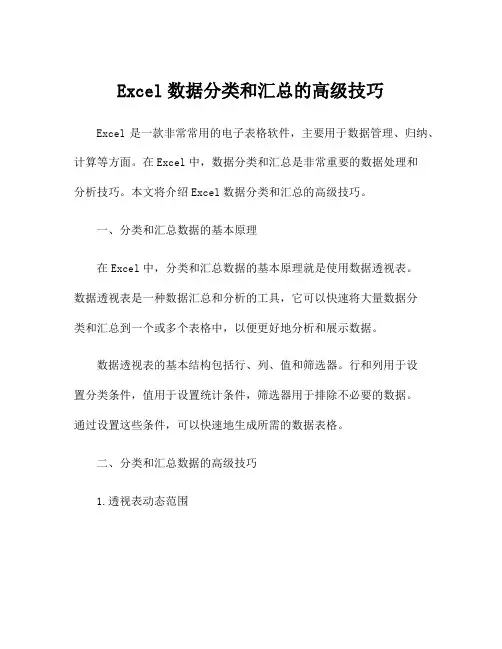
Excel数据分类和汇总的高级技巧Excel是一款非常常用的电子表格软件,主要用于数据管理、归纳、计算等方面。
在Excel中,数据分类和汇总是非常重要的数据处理和分析技巧。
本文将介绍Excel数据分类和汇总的高级技巧。
一、分类和汇总数据的基本原理在Excel中,分类和汇总数据的基本原理就是使用数据透视表。
数据透视表是一种数据汇总和分析的工具,它可以快速将大量数据分类和汇总到一个或多个表格中,以便更好地分析和展示数据。
数据透视表的基本结构包括行、列、值和筛选器。
行和列用于设置分类条件,值用于设置统计条件,筛选器用于排除不必要的数据。
通过设置这些条件,可以快速地生成所需的数据表格。
二、分类和汇总数据的高级技巧1.透视表动态范围在使用数据透视表时,如果原始数据的范围发生变化,透视表的范围也需要手动调整。
但是,Excel提供了一种动态范围的方法,可以自动更新透视表的范围。
首先,将原始数据添加到Excel表格中,并将其转换为表格格式。
然后,在透视表设置对话框中选择“使用表格的数据源”,将自动适应表格的数据范围。
这样,在原始数据范围发生变化时,透视表的范围将自动更新。
2.透视表布局透视表的布局可以通过拖动字段来进行自定义设置。
例如,将值字段从行电子表格中移到列电子表格,可以更清晰地显示数据。
此外,可以使用Excel的自动布局功能,将透视表布局自动调整为最佳显示状态。
在透视表分析工具栏中选择布局,Excel将自动调整透视表的布局,以便更好地显示数据。
3.透视表字段计算在数据透视表中,可以进行各种计算,例如求和、平均值、最大值、最小值等。
此外,还可以使用自定义计算进行进一步的计算。
例如,将某个字段设置为“销售额”,然后通过右键单击该字段进行设置,可以选择各种计算方式。
使用自定义计算,可以根据需要定义自己的计算公式,以达到更精确的计算目的。
4.透视表筛选器透视表筛选器可以帮助用户更好的分析数据。
例如,可以选择某个时间段或某个地区的数据,以便更好地了解数据的趋势和特征。
Excel数据库管理与应用技巧Excel是一款常用于数据管理和分析的电子表格软件,广泛应用于各行各业。
掌握Excel数据库管理和应用技巧,能够高效地处理和分析大量数据,提升工作效率。
本文将介绍一些Excel数据库管理和应用的技巧,帮助读者更好地利用Excel进行数据管理和分析。
一、数据导入与导出1. 将数据导入Excel在Excel中导入数据是常见的操作,可以通过多种方法实现。
例如,可以使用“数据”选项卡中的“从文本”、“从网页”等功能,选择合适的文件或网页进行导入。
另外,还可以通过复制粘贴的方式将数据从其他应用程序中导入Excel。
2. 将Excel数据导出导出Excel数据可以通过多种方式进行。
例如,可以将Excel表格保存为CSV文件、文本文件或数据库文件,以便在其他应用程序中使用。
此外,还可以将数据直接复制粘贴到其他应用程序中,实现数据的快速导出。
二、数据筛选与排序1. 数据筛选Excel提供了强大的数据筛选功能,可以按照指定条件对数据进行筛选。
只需选择要筛选的数据区域,然后点击“数据”选项卡中的“筛选”按钮,即可使用条件筛选或高级筛选功能。
通过合理运用数据筛选功能,可以快速找到所需的数据。
2. 数据排序在Excel中对数据进行排序是非常常见的操作。
可以通过“数据”选项卡中的“排序”功能实现数据的升序、降序排列。
此外,还可以根据多个排序条件对数据进行排序,以满足更复杂的排序需求。
三、数据透视表的应用数据透视表是Excel中用于数据分析和汇总的重要工具。
通过使用数据透视表,可以将复杂的数据快速汇总和分析,从而提取有用的信息。
在使用数据透视表时,需要选择要分析的数据范围和所需的分析字段,然后通过拖拽和设置不同字段,生成所需的报表。
四、函数的运用Excel提供了丰富的函数工具,可以帮助处理和分析数据。
以下是一些常用的函数及其应用:1. SUM函数:用于求和,可快速计算选定单元格范围的总和。
2. AVERAGE函数:用于求平均值,可计算选定单元格范围的平均值。
Excel技巧大全个让你成为数据处理高手的必备技巧Excel技巧大全:让你成为数据处理高手的必备技巧Excel是一款功能强大的电子表格软件,不仅可以进行简单的数据录入和计算,还具备复杂数据分析和处理的能力。
本文将介绍一些实用的Excel技巧,帮助你提高工作效率,成为数据处理的高手。
一、数据录入与格式处理技巧1. 快速填充:在需要连续填充的单元格中,输入起始值,双击单元格右下角的黑色小点,Excel会自动将数值或格式填充至相邻的单元格。
2. 批量输入:选中多个单元格,输入数值或格式后,按Ctrl + Enter 键,Excel会同时将该值或格式应用到所有选中的单元格中。
3. 文本换行:当一个单元格中的内容过多,想实现换行显示时,可以按下Alt + Enter键,实现文本换行。
4. 日期与时间格式:选中单元格,按下Ctrl + 1键,进入"格式单元格"对话框,选择"日期"或"时间"选项格式化单元格。
二、数据排序与筛选技巧1. 升序和降序排序:选中需要排序的数据范围,点击"数据"选项卡中的"排序"按钮,在弹出的对话框中选择排序字段和排序方式,点击"确定"完成排序。
2. 自定义排序:在排序对话框中,可以选择"自定义列表"选项,自定义排序顺序,如按"优、良、中、差"排序。
3. 高级筛选:选中数据范围,并在"数据"选项卡中选择"高级",设置筛选条件,并选择输出位置,点击"确定"后,符合条件的数据将被复制到指定位置。
4. 条件筛选:在"数据"选项卡中选择"筛选",点击筛选按钮,选择需要筛选的条件,Excel将根据条件自动筛选数据。
三、函数与公式技巧1. SUM函数:用于计算指定范围内的数值之和,例如,=SUM(A1:A10)表示计算A1到A10单元格之和。
工作中最常用的45个excel技巧大全工作中的数据处理和分析常常要用到Excel,如果你能熟练掌握一些Excel技巧,能够提高工作效率,提供更准确的数据分析结果。
下面是一些在工作中最常用的Excel技巧大全,希望对你有所帮助。
1.基本操作技巧:-快速选中整个表格:按下Ctrl+A键可以快速选中整个表格。
-复制和移动单元格:选择要复制或移动的单元格,点击右键选择复制或剪切,然后将光标定位到目标位置,再点击右键选择粘贴。
-快速插入行或列:在行号或列标上右键选择插入行或列。
-快速删除行或列:选中要删除的行或列,然后按下Ctrl+-键,或者点击右键选择删除。
-快速填充:在一个单元格中输入内容,然后将光标移动到下一个单元格,按下Ctrl+Enter键即可快速填充之前输入的内容。
-快速填充序列:输入一个序列的开头和结尾的值,选中这两个单元格,然后将光标移动到右下角的小黑点上,双击即可填充整个序列。
2.数据筛选和排序:-快速筛选:选择表头,然后点击右键选择筛选,即可在表头上出现一个下拉框,可以选择要筛选的条件。
-高级筛选:选择数据所在的范围,然后点击数据选项卡中的高级,选择筛选条件,点击确定按钮即可。
-单列排序:选择要排序的列,然后点击数据选项卡中的排序,选择升序或降序排序规则,点击确定按钮即可。
-多列排序:选择要排序的多列,然后点击数据选项卡中的排序,选择多列排序的优先级和排序规则,点击确定按钮即可。
3.数据分析技巧:-数据透视表:选中要分析的数据范围,然后点击插入选项卡中的数据透视表,选择要分析的字段,即可生成一个透视表。
-条件格式:选中要进行条件格式的单元格或单元格范围,然后点击开始选项卡中的条件格式,选择要应用的格式规则,即可根据条件对单元格进行格式化。
-数据验证:选中要应用数据验证的单元格或单元格范围,然后点击数据选项卡中的数据验证,选择要应用的验证条件,即可限制单元格的输入内容。
- VLOOKUP函数:VLOOKUP函数可以根据指定的值,在一个表格中查找相应的内容,语法为VLOOKUP(lookup_value, table_array,col_index_num, range_lookup)。
Excel数据表小技巧使用数据表进行数据汇总和分析Excel数据表小技巧:使用数据表进行数据汇总和分析Excel是一款功能强大的电子表格软件,广泛用于数据管理、计算和分析。
在处理大量数据时,使用Excel的数据表功能可以极大地提高工作效率。
本文将介绍一些使用数据表进行数据汇总和分析的小技巧,帮助您更好地利用Excel中的数据表功能。
1. 数据表简介数据表是Excel中一种用于管理和分析数据的对象。
通过将数据表应用于数据范围,并启用数据表功能,您可以快速创建和管理大量数据。
数据表提供了一系列功能,如排序、筛选、汇总、条件格式设置等。
2. 创建数据表要创建数据表,首先确保您已经准备好需要进行处理和分析的数据。
然后,请按照以下步骤操作:- 在Excel中选择数据范围。
- 在“插入”选项卡中的“表格”组中,单击“数据表”按钮。
Excel将自动识别您选择的数据范围,并提示您确认选择。
点击“确定”即可创建数据表。
3. 数据表排序排序是数据分析的常见操作之一。
在Excel的数据表中,您可以按照某一列的值进行排序,以快速查找和比较数据。
要进行排序,请执行以下操作:- 单击要排序的列标题。
Excel将根据该列的值对数据进行升序排序。
- 若要进行降序排序,请再次单击列标题。
Excel将反转排序顺序。
4. 数据表筛选筛选功能可帮助您根据特定条件过滤数据,以便更轻松地找到和分析所需的数据。
要进行筛选,请按照以下步骤操作:- 单击数据表中列标题旁边的下拉箭头按钮,打开筛选菜单。
- 在筛选菜单中,选择您要应用的筛选条件。
您可以选择单个条件,也可以使用多个条件进行高级筛选。
5. 数据表汇总数据表的一个重要功能是生成汇总统计。
您可以使用数据表的汇总功能进行自动计算和统计,例如计算平均值、总和、计数等。
要进行汇总,请按照以下步骤操作:- 在数据表中选择一个空白行,用于显示汇总统计结果。
- 在要进行汇总计算的列上,单击空白行中对应的单元格。
高效数据汇总的Excel技巧使用数据表和的高级功能Excel是一款广泛使用的数据处理软件,拥有众多强大的功能,其中包括数据汇总的高级功能。
在处理大量数据时,高效地使用Excel的数据表和高级功能,可以帮助我们快速准确地完成数据汇总与分析工作。
本文将介绍一些在Excel中实现高效数据汇总的技巧和使用数据表以及高级功能的方法。
一、使用数据表进行数据汇总数据表是Excel中用于存储和管理数据的一种工具。
它可以帮助我们将数据整理成结构化表格,便于后续的排序、筛选和汇总操作。
以下是使用数据表进行数据汇总的步骤:1. 输入数据:首先,我们需要按照一定的格式将待汇总的数据输入到Excel中的不同列中。
每列代表一个数据字段,如姓名、年龄、性别等。
2. 创建数据表:选中数据范围,点击“插入”选项卡中的“表格”按钮,Excel会自动识别数据范围并创建数据表。
确保勾选“我的表格具有标题”,以便使用表头标示字段。
3. 排序与筛选:数据表可以方便地进行排序和筛选。
选中某一列的表头,点击“排序”或“筛选”按钮,即可对数据进行升序或降序排序,或者根据筛选条件过滤数据。
4. 计算汇总数据:数据表的最大优势是可以对数据进行汇总计算。
在数据表上方的空白行中,使用“SUM”、“AVERAGE”、“COUNT”等函数,对某一列的数据进行求和、平均值、计数等操作,得到需要的汇总结果。
二、使用Excel的高级功能进行数据汇总除了数据表,Excel还提供了一些高级功能,可以进一步提高数据汇总的效率。
以下是一些常用的高级功能技巧:1. 使用透视表:透视表是一种快速汇总和分析大量数据的功能。
通过透视表,我们可以轻松地从复杂的数据中提取所需信息。
选中数据范围,点击“插入”选项卡中的“透视表”按钮,按照向导的步骤创建透视表,并选择需要汇总的字段和汇总方式。
透视表会根据选择的字段和方式自动汇总数据。
2. 运用条件汇总函数:Excel提供了一系列的条件汇总函数,如“SUMIF”、“AVERAGEIF”、“COUNTIF”等。
Excel使用技能大全超全1.彻底清除单元格内容先选定单元格,然后按Delete键,这时仅删除了单元格内容,它的格式和批注还保留着。
要彻底清除单元格,可用以下方法:选定想要清除的单元格或单元格范围,单击“编辑→清除”命令,这时显示“清除”菜单(),选择“全部”命令即可,当然你也可以选择删除“格式”、“内容”或“批注”中的任一个。
2.选定超级链接文本(微软Office技巧大赛获奖作品)如果需要在Excel中选定超级链接文本而不跳转到目标处,可在指向该单元格时,单击并按住可选定单元格。
3.快速查找在执行查找操作之前,可以将查找区域确定在某个单元格区域、整个工作表(可选定此工作表内的任意一个单元格)或者工作簿里的多个工作表范围内。
在输入查找内容时,可以使用问号(?)和星号(*)作为通配符,以方便查找操作。
问号(?)代表一个字符,星号(*)代表一个或多个字符。
需要注意的问题是,既然问号(?)和星号(*)作为通配符使用,那么如何查找问号(?)和星号(*)呢?只要在这两个字符前加上波浪号(~)就可以了。
4.修改默认文件保存路径启动Excel 2003,单击“工具→选项”命令,打开“选项”对话框,在“常规”标签中,将“默认文件位置”方框中的内容修改为你需要定位的文件夹完整路径()。
以后新建Excel工作簿,进行“保存”操作时,系统打开“另存为”对话框后直接定位到你指定的文件夹中。
5.回车键的粘贴功能回车键也有粘贴功能,当复制的区域还有闪动的复制边框标记时(虚线框),按下回车键可以实现粘贴功能。
注意:不要在有闪动的复制边框标记时使用回车键在选定区域内的单元格间进行切换,此时你应该使用Tab键或方向键进行单元格切换。
6.绘制斜线表头单击选中单元格,单击“格式→单元格”命令,弹出“单元格格式”窗口,选择“对齐”标签,将垂直对齐的方式选择为“靠上”,将“文本控制”下面的“自动换行”复选框选中(),再选择“边框”标签,按下“外边框”按钮,使表头外框有线,接着再按下面的“斜线”按钮,为此单元格添加一格对角线(),设置好后,单击“确定”按钮,这时Excel的第一个单元格中将多出一个对角线。